O WooCommerce é a plataforma ideal para comércio eletrônico em todo o mundo. É conhecido por ser incrivelmente flexível, econômico e surpreendentemente fácil para iniciantes.
No entanto, mergulhar no WooCommerce pode parecer um pouco assustador no começo. Muitos recém-chegados não sabem por onde começar ou como configurar adequadamente sua loja on-line.
Não se preocupe, temos tudo o que você precisa. Neste tutorial definitivo do WooCommerce, orientaremos você em todas as etapas da configuração de sua loja, do básico aos ajustes mais avançados. Além disso, compartilharemos as principais recomendações de plug-ins e temas do WooCommerce para ajudar sua loja a florescer.
O que é o WooCommerce?
O WooCommerce é um software de comércio eletrônico gratuito que permite transformar um site WordPress em uma loja on-line totalmente operacional.
Tradicionalmente, os proprietários de sites WordPress precisavam confiar em uma combinação de plug-ins e codificação personalizada se quisessem vender produtos diretamente de seus sites. Mas desde então WooCommerce surgiu, montar uma loja se tornou muito mais simples.
Você pode instalar facilmente o WooCommerce em qualquer site WordPress e gerenciá-lo diretamente do painel do WordPress, sem necessidade de codificação. Se você prefere uma aparência elegante e moderna ou algo mais tradicional, o WooCommerce funciona bem com praticamente qualquer tema do WordPress.
O WooCommerce é gratuito?
O WooCommerce é um software de comércio eletrônico de código aberto que pode ser instalado gratuitamente em sites do WordPress. No entanto, isso não significa que administrar sua loja on-line seja isento de custos. Você precisará cobrir as despesas de hospedagem e um nome de domínio, no mínimo. Além disso, há custos adicionais de identidade visual, marketing e publicidade de suas ofertas.
Prós e contras do WooCommerce
Como a maioria dos softwares, o WooCommerce vem com um conjunto de vantagens e desvantagens:
Prós do WooCommerce
- Personalização: O WooCommerce permite que você seja criativo. Você pode personalizar cada parte da sua loja virtual WooCommerce, desde o design até a finalização da compra. É por isso que é a favorita de quem quer um look único.
- Integração: Como o WooCommerce para WordPress se conecta diretamente, a configuração é muito fácil. Ele funciona perfeitamente com seu site WordPress existente, tornando-o uma adição perfeita.
- Econômico: Começar uma loja WooCommerce é econômico. A instalação é gratuita e há muitas opções de baixo custo para temas e extensões.
- Flexibilidade: Se você está vendendo produtos de beleza ou plantas, o WooCommerce se adapta às suas necessidades. Essa flexibilidade o torna ideal para praticamente qualquer tipo de negócio.
Contras do WooCommerce
- Desempenho: Usar muitos plug-ins pode tornar as coisas mais lentas. É como muitos aplicativos no seu telefone; as coisas começam a ficar lentas.
- Custos adicionais: Embora o WooCommerce em si seja gratuito, alguns recursos custam mais. Coisas como temas premium ou plug-ins especiais se somam.
Esses pontos devem fornecer uma compreensão sólida do que esperar ao usar o WooCommerce em sua loja on-line.
Pré-requisitos para criar uma loja WooCommerce
Para criar um site WooCommerce do zero, você precisa de duas coisas principais:
- Um nome de domínio: Esse é o endereço do seu site na internet, como yourstore.com. Isso ajuda os clientes a encontrar sua loja on-line.
- Um serviço de hospedagem na web: Esse serviço armazena todos os arquivos do seu site e garante que os visitantes possam acessá-lo sem problemas.
- Uma instalação do WordPress: O WordPress é um software que serve como base para uma instalação do WooCommerce.
Obtendo um nome de domínio
Escolha um nome de domínio fácil de lembrar e adequado à sua marca. Você pode comprar seu domínio de registradores como Namecheap ou Bluehost, geralmente por cerca de $10 a $20 por ano. Aqui vai uma dica: proteja diferentes versões do seu nome de domínio (.store, .net) para proteger sua marca. Você também pode usar ferramentas como Gerador de nomes comerciais da Spocket para debater ideias para seu nome de domínio.
Comprando hospedagem na web
Escolha um provedor de hospedagem que ofereça boa velocidade e suporte. Bluehost e Hospedeira têm planos personalizados para WordPress e WooCommerce, a partir de cerca de $6,99 por mês. Uma dica útil: procure um plano de hospedagem que possa crescer com sua empresa, para que você tenha os recursos necessários à medida que seu tráfego aumenta.
O geral custo de configurar e administrar sua loja WooCommerce variarão de acordo com os serviços e recursos que você escolher. Ao selecionar apenas os serviços necessários e procurar as melhores ofertas em registro e hospedagem de domínios, você pode gerenciar e controlar esses custos de forma eficaz.
Instalando o WordPress
O WordPress serve como base da sua loja online. É onde você construirá tudo do zero.
A maioria dos provedores de hospedagem na web oferece uma instalação com um clique para o WordPress, o que torna a configuração muito fácil e rápida. Apenas alguns cliques e você está pronto para começar a personalizar seu site.
Se o seu serviço de hospedagem não oferece uma instalação do WordPress com um clique, não se preocupe. Entre em contato com sua equipe de suporte técnico. Na maioria dos casos, eles podem fazer a instalação para você.
Como último recurso, você pode instalar o WordPress manualmente. É um pouco mais complicado, mas há muitos guias e tutoriais do WordPress WooCommerce que podem orientá-lo no processo. Assistindo a tutorial detalhado ajudará a garantir que você não perca nenhuma etapa.
Como configurar o WooCommerce no WordPress
Instalar o WooCommerce é como adicionar qualquer outro plugin ao seu site WordPress. Aqui está uma lista de etapas para você começar.
1. Instale o plug-in WooCommerce
Acesse o painel de administração do WordPress e acesse Plugins > Adicionar novo. Na caixa de pesquisa, digite “WooCommerce”. Você verá o WooCommerce aparecer nos resultados da pesquisa. Clique no botão “Instalar agora” ao lado dele.
O WordPress baixará e instalará o plugin WooCommerce para você. Depois de instalado, você verá um botão 'Ativar'. Clique nele para ativar o WooCommerce em seu site.
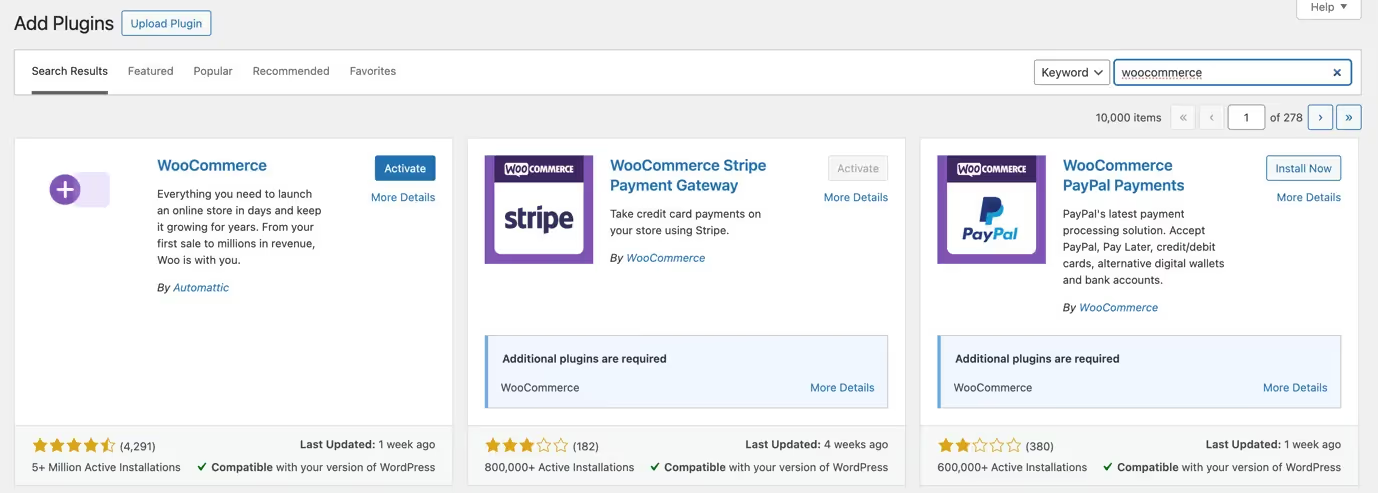
2. Use o assistente de configuração
Depois de ativar o WooCommerce, um assistente de configuração aparecerá na tela. Você não precisa passar por isso, mas é bom fazer isso, pois isso o ajudará a definir muitas configurações importantes.
Primeiro, insira o endereço da sua empresa no local da loja e clique em Continuar. Em seguida, escolha o tipo de produto, o setor e outras informações comerciais.
Você também terá a opção de adicionar recursos comerciais recomendados. Analise-os rapidamente para ver se algum atende às necessidades da sua loja.
Por fim, selecione o tema desejado para aplicar ou continuar com o tema existente. Observe que tudo o que você aplicar durante a fase inicial de configuração do WooCommece pode ser alterado posteriormente, se necessário.
3. Personalize sua loja
Personalizar uma loja WooCommerce envolve escolher um tema amigável para comércio eletrônico. Procure temas que sejam fáceis de navegar, funcionem bem em dispositivos móveis e carreguem rapidamente. Isso ajuda a garantir que seus clientes tenham uma ótima experiência de compra.
Aqui estão os três principais temas prontos para WooCommerce a serem considerados:
- Ocean WP: Este tema é muito personalizável, perfeito para personalizar detalhes específicos de acordo com o estilo da sua loja.
- Compre: Ele inclui seu próprio construtor de páginas, facilitando otimizar páginas de destino para seus produtos ou promoções especiais.
- Astra: Conhecido por seu forte suporte ao WooCommerce, o Astra vem com modelos pré-construídos para páginas de produtos e lojas, além de oferecer configurações rápidas com um clique.
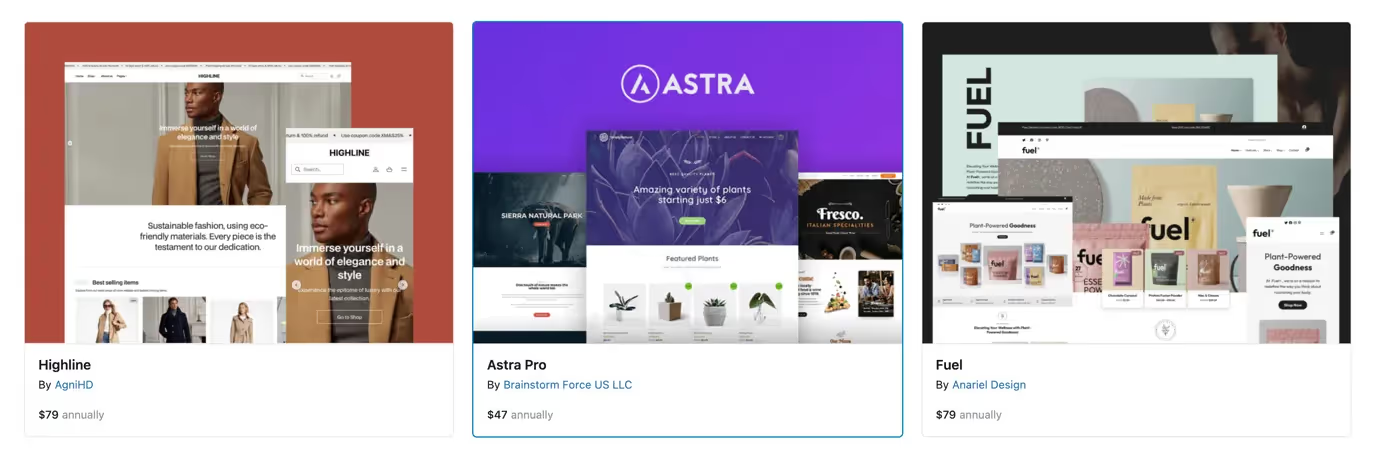
4. Adicionar produtos
A próxima etapa na configuração do WordPress e do WooCommerce envolve adicionar produtos à sua loja online. O WooCommerce permite vender vários tipos de produtos, incluindo:
- Produto físico
- Produto variável
- Produto agrupado
- Produto digital
- Produto externo
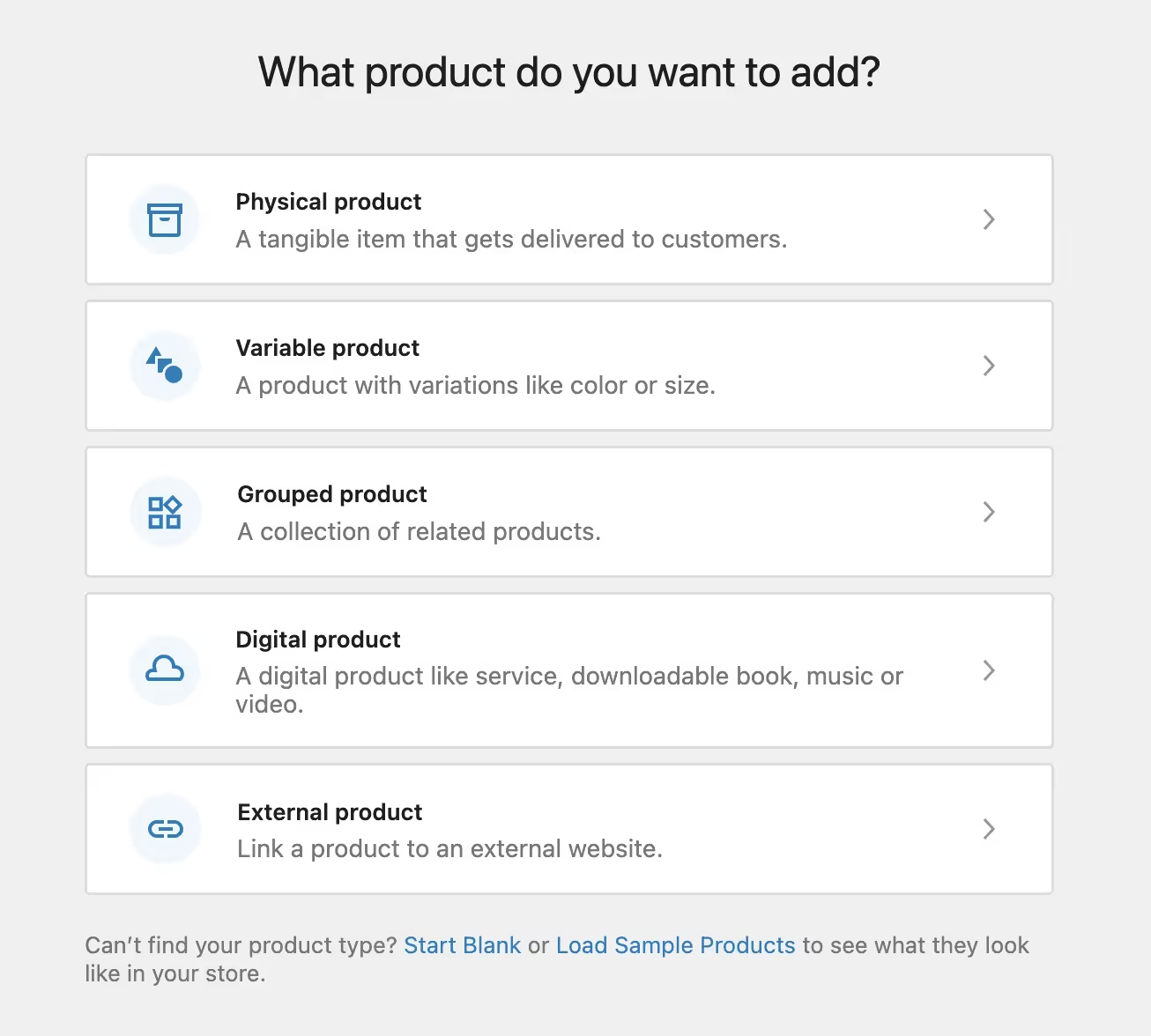
Escolha o tipo de produto que você deseja adicionar e siga estas etapas:
- Clique em Produtos” Adicionar novo no painel do WordPress. Em seguida, escolha um modelo adequado ao seu tipo de produto, seja físico, digital ou variável.
- Forneça detalhes essenciais, como nome, descrição e categoria do produto. Organizar seus produtos em categorias ajuda os clientes a encontrar facilmente o que precisam.
- Na seção “Dados do produto”, especifique o tipo de produto que você está adicionando e preencha os detalhes necessários, como preço, informações de envio e quaisquer variações, se for um produto variável.
- Adicione imagens e descrições e crie uma galeria, se necessário. Além disso, escreva uma breve descrição concisa e cativante que apareça nas páginas de pré-visualização do produto e ajude a atrair clientes.
- Depois de preencher todos os detalhes, revise tudo para garantir precisão e integridade e clique em “Publicar” para publicar seu produto em seu site.
5. Configurar pagamentos
Agora, vamos preparar sua loja para aceitar pagamentos. Essa parte é crucial porque, bem, estamos aqui para fazer algumas vendas.
Vá até a página inicial do WooCommerce em seu painel. Você verá a lista de verificação de configuração do WooCommerce lá. Procure a opção “Configurar pagamentos” e clique nela.
Isso exibirá uma lista de processadores de pagamento que você pode usar. As opções incluem Stripe, PayPal, Klarna ou até mesmo transferência bancária direta e pagamento na entrega, se você quiser manter a moda antiga.
Escolha o gateway de pagamento que atenda às suas necessidades e siga as instruções simples na tela para colocá-lo em funcionamento.
Se, no futuro, você decidir adicionar mais métodos de pagamento, basta acessar WooCommerce” Configurações” Pagamentos. Adicionar novas opções de pagamento posteriormente é muito fácil.
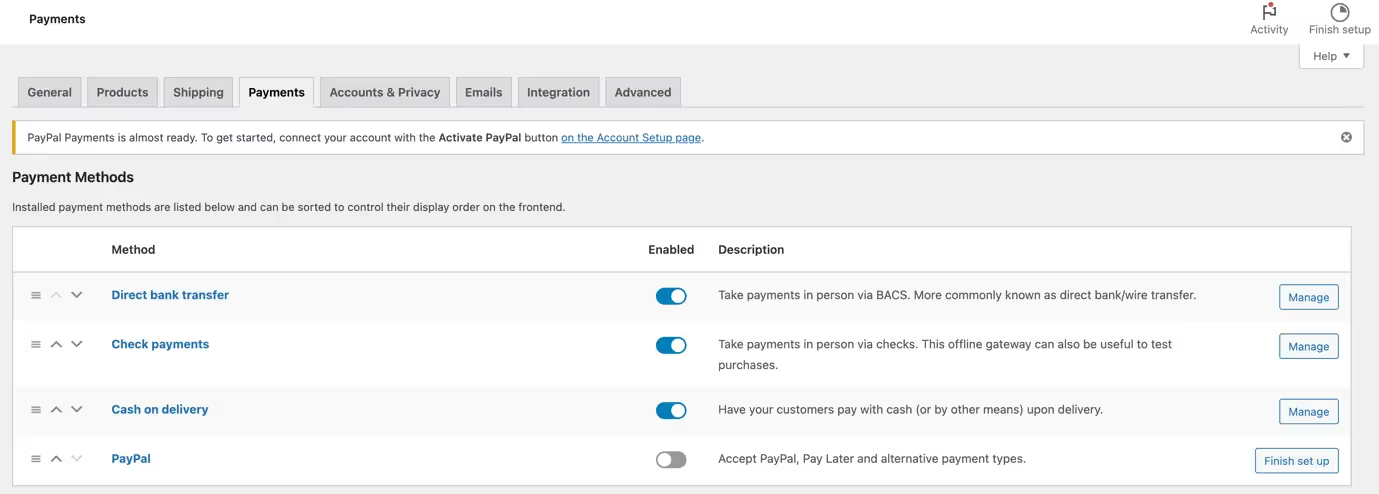
6. Definir configurações de impostos
A próxima etapa neste guia do WooCommerce é configurar suas alíquotas de impostos. É importante fazer isso porque os impostos afetam o quanto seus clientes são cobrados na finalização da compra.
O WooCommerce oferece algumas maneiras de lidar com isso: você pode usar o WooCommerce Tax, o Avalara ou configurá-los manualmente. Também existe a opção de selecionar “Não cobro imposto sobre vendas” se sua empresa estiver isenta.
Para os fins deste tutorial, veremos como configurar os impostos manualmente.
Depois de escolher a opção manual, você será direcionado para a guia WooCommerce > Configurações > Impostos.
Simplifique a inserção de seus detalhes fiscais e especifique o país, o estado, a cidade e o CEP em que você deve coletar impostos. Em seguida, insira a alíquota do imposto e atribua um rótulo, como “imposto sobre vendas” ou “GST”. Lembre-se de clicar no botão “Salvar alterações” para garantir que todas as suas configurações fiscais sejam armazenadas.
7. Configurar o envio
Configurar suas opções de envio é outra etapa importante na configuração da sua loja WooCommerce. Comece acessando o guia de configuração do WooCommerce em seu painel e clicando na tarefa “Configurar envio”. Isso o levará à página na qual você pode gerenciar todos os detalhes de envio.
Configurando o envio doméstico e internacional
- Envio doméstico: Insira os custos de envio para entregas dentro do seu país. Você pode oferecer frete grátis definindo o custo como zero ou pode especificar uma taxa fixa.
- Envio internacional: Se você planeja enviar globalmente, ative a opção “Resto do mundo” e configure tarifas diferentes para diferentes regiões criando zonas de frete.
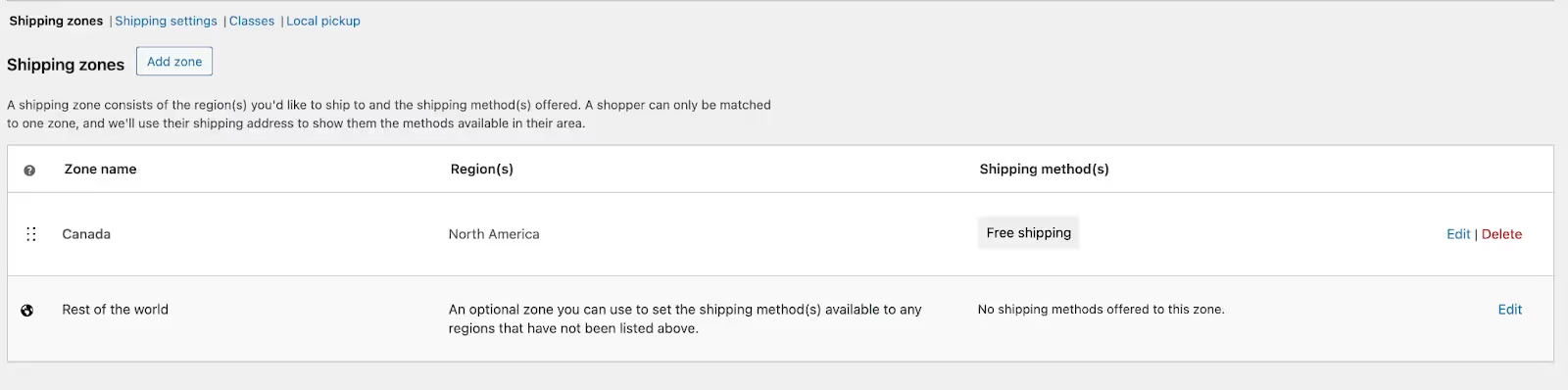
Classes de envio
Se seus produtos variam em tamanho, peso ou embalagem, é uma boa ideia configurar classes de frete. Esse recurso permite aplicar diferentes taxas de frete para diferentes tipos de produtos, garantindo que os custos reflitam as necessidades de frete.
Finalizando sua configuração
Depois de inserir seus custos e detalhes de envio, clique no botão 'Prosseguir' para salvar suas configurações
Instale o WooCommerce Shipping (opcional)
Se você deseja simplificar ainda mais seu processo de envio, considere instalar o WooCommerce Shipping. Essa ferramenta permite que você imprima etiquetas de remessa em casa. Se você não precisar desse recurso, basta clicar em “Não, obrigado” e continuar com a configuração.
8. Instalar extensões
Aproveitar os recursos reais do WooCommerce envolve explorar sua ampla gama de extensões e complementos. Essas ferramentas foram projetadas para ampliar a funcionalidade do seu site de comércio eletrônico e são instaladas como qualquer plug-in do WordPress.
Algumas das extensões de loja WooCommerce mais recomendadas são:
Seed Prod: Crie páginas de destino bonitas e funcionais rapidamente com o construtor de arrastar e soltar do SeedProd. Ideal para promover produtos ou eventos especiais sem precisar de habilidades de codificação.
Afiliado WP: Configure e gerencie facilmente um programa de afiliados com o AffiliateWP. Expandir seu alcance de marketing por meio de afiliados pode aumentar significativamente a visibilidade e as vendas da sua loja.
AIOSEO: Aumente a visibilidade da sua loja nos mecanismos de pesquisa com o All in One SEO. Práticas eficazes de SEO aumentam o tráfego do seu site e atraem mais clientes.
Formulários WP: Este plug-in fácil de usar permite criar formulários de contato, pesquisas com clientes e calculadoras de remessa com facilidade.
Soquete: Conecte-se com fornecedores globais para fazer dropshipping usando o Spocket, que simplifica o fornecimento de produtos e o gerenciamento de estoque.
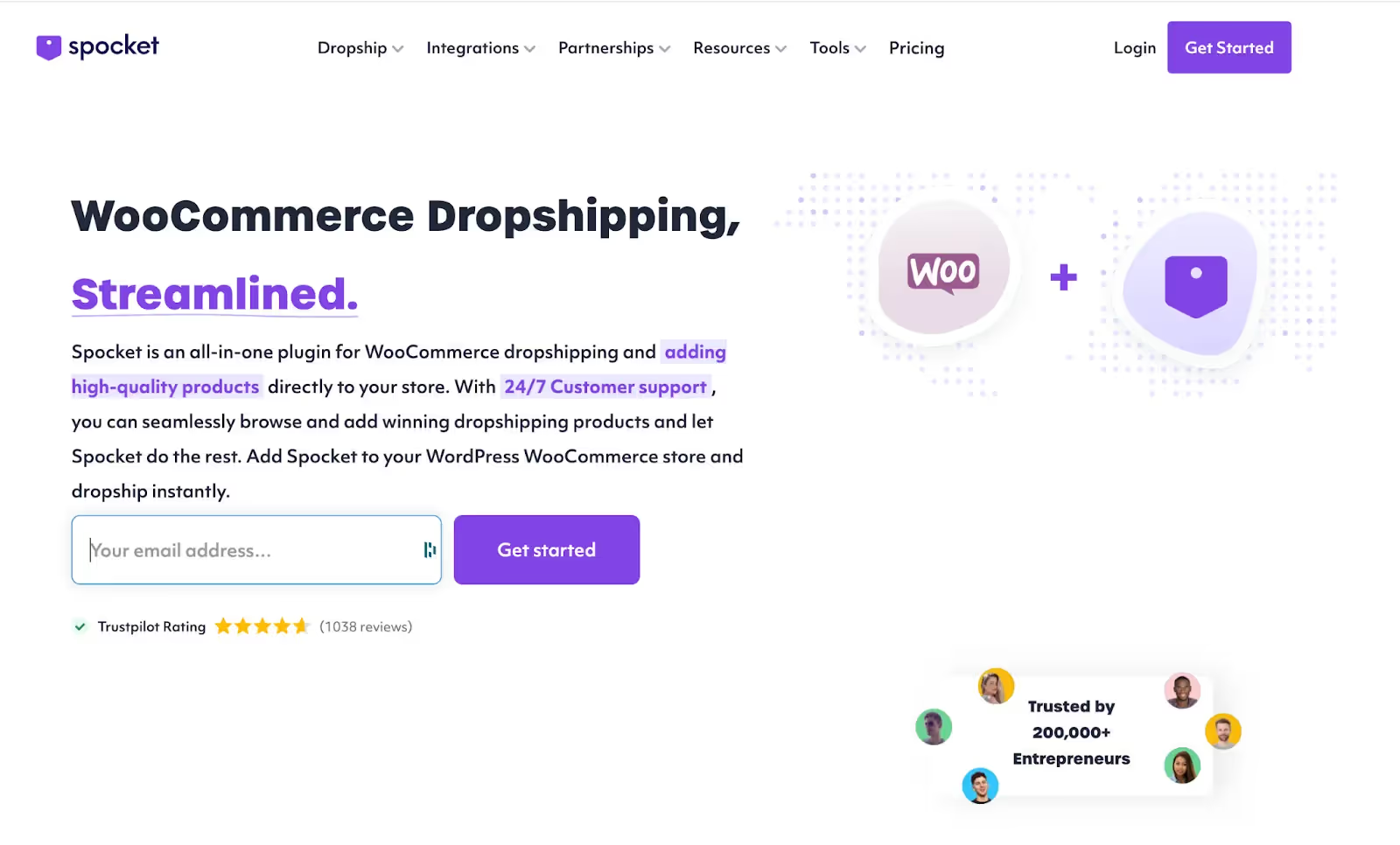
9. Proteja sua loja online WooCommerce
Com todo o trabalho árduo que você dedicou à criação de sua loja on-line, protegê-la não é negociável. Sempre mantenha seu WooCommerce, WordPress e todos os plug-ins atualizados como parte de sua lista de verificação de configuração do WooCommerce. Essas atualizações geralmente corrigem falhas de segurança que podem deixar seu site vulnerável.
Para a defesa do seu site, instale plug-ins de segurança sólidos, como Wordfence. Eles examinam regularmente seu site em busca de malware e mantêm os bandidos afastados. Não se esqueça de reforçar a segurança de acesso também: use senhas fortes e exclusivas para suas contas de administrador e ative a autenticação de dois fatores para obter uma camada extra de segurança.
Criptografe os dados do cliente durante as transações com Criptografia SSL para proteger informações confidenciais. E sempre, sempre faça backups regulares do seu site e armazene-os fora do local. Dessa forma, se algo der errado, você poderá voltar aos trilhos rapidamente sem perder seu trabalho árduo.
10. Configurar o Analytics
Administrar um site WooCommerce sem análises é como jogar basquete no escuro: como saber se está pontuando? Para entender completamente o desempenho do seu site, você precisa de análises robustas de comércio eletrônico.
Aqui está uma lista de ferramentas essenciais de análise:
- Monster Insights: Esse plugin facilita a conexão do seu site ao Google Analytics. Ele exibe os principais indicadores de desempenho diretamente no painel do WordPress, para que você possa acompanhar e analisar facilmente o comportamento do usuário.
- Jetpack por WordPress.com: Conhecido pela segurança, o Jetpack também brilha com seus recursos de análise detalhados. Ele fornece informações valiosas sobre como os visitantes interagem com seu site.
- Integração com WooCommerce com o Google: Este plugin integra sua loja WooCommerce com o Google Analytics, permitindo que você acompanhe dados abrangentes de tráfego e vendas.
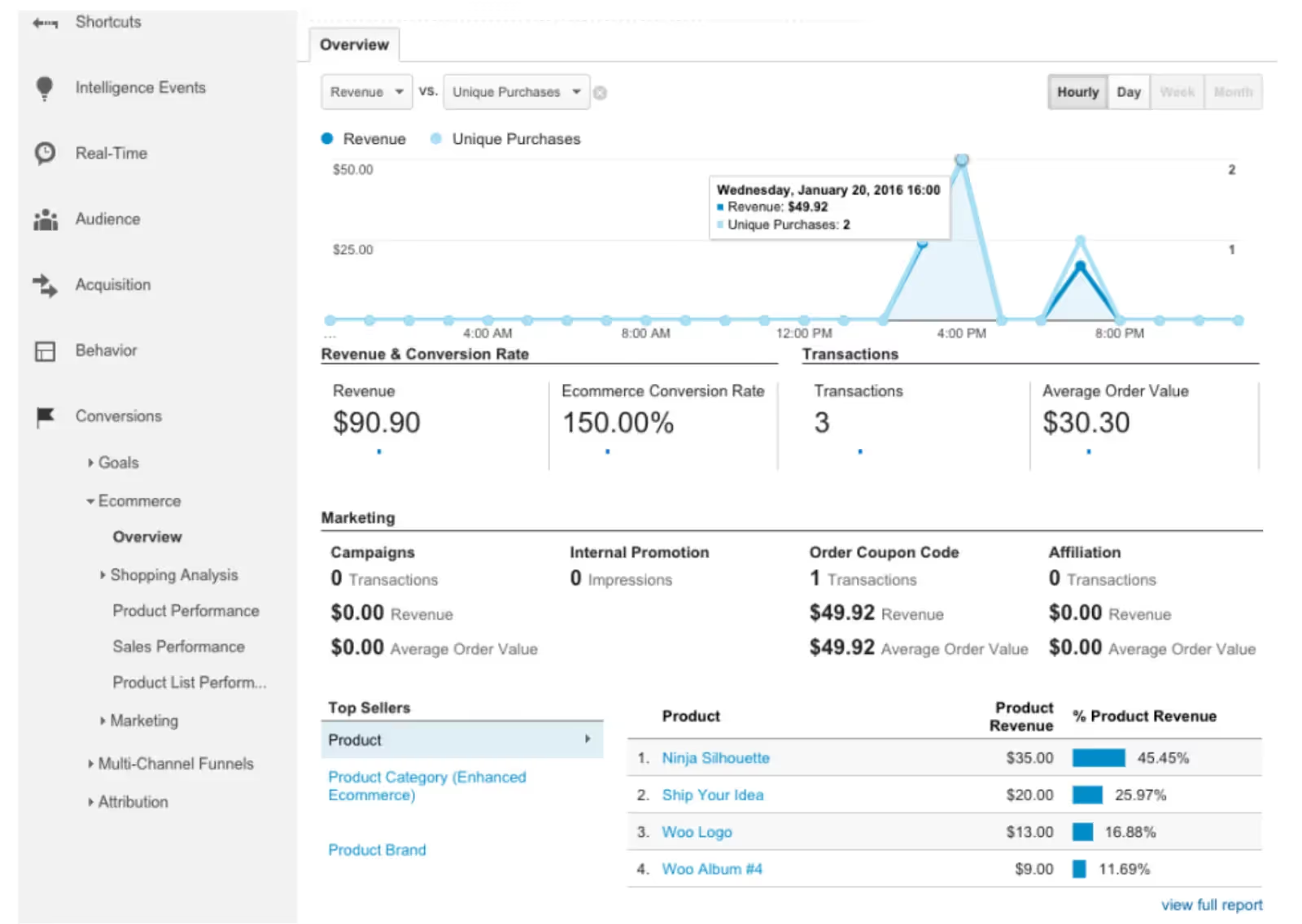
Entenda a jornada do seu cliente e refine suas estratégias de marketing adequadamente.
A utilização desses plug-ins de análise lhe dará a visibilidade necessária para direcionar seus esforços de forma eficaz e expandir sua loja WooCommerce.
11. Aprenda SEO para WooCommerce
Aprender a otimização de SEO pode parecer complexo, mas é crucial para direcionar mais tráfego para sua nova loja WooCommerce. O SEO aborda tudo, desde as descrições de seus produtos até a forma como seu site é estruturado.
As práticas essenciais de SEO incluem:
- Otimize o produto e a categoria Títulos: garanta que seus títulos incluam palavras-chave relevantes que descrevam seus produtos com precisão. Isso ajuda a melhorar a visibilidade da sua loja nos mecanismos de pesquisa.
- Crie meta-descrições eficazes: Esses trechos aparecem nos resultados da pesquisa e devem ser envolventes e repletos de frases-chave que reflitam o conteúdo da sua página.
- Categorizar produtos Claramente: o uso de categorias e tags não apenas organiza sua loja, mas também ajuda os mecanismos de pesquisa e os clientes a encontrar produtos relevantes com mais facilidade.
- Simplifique seus URLs: URLs limpos e concisos são mais fáceis de rastrear pelos mecanismos de pesquisa e ajudam a melhorar o SEO do seu site.
Se você não tiver certeza de fazer isso sozinho, considere usar ferramentas de SEO como o AIOSEO. Esses plug-ins automatizam muitas das tarefas de SEO, desde a criação de metatags até a otimização da estrutura do seu conteúdo para obter melhores classificações.
Veredicto final - WooCommerce
Isso nos leva ao final do nosso passo a passo do WooCommerce para iniciantes.
Como você aprendeu, configurar sua loja on-line com o WooCommerce permite que você assuma o controle de tudo, desde o design até a logística.
Use as etapas mencionadas acima para configurar o WooCommerce para seu site. Em breve, você verá seus esforços se transformarem em uma vitrine on-line funcional.
Perguntas frequentes sobre o WooCommerce
O WooCommerce é fácil de usar?
Sim, o WooCommerce é fácil de usar, especialmente se você estiver familiarizado com o WordPress. O assistente de configuração orienta você na configuração inicial, e a interface é intuitiva para gerenciar produtos, pedidos e dados de clientes.
Para que é usado o WooCommerce?
O WooCommerce é usado para criar lojas on-line na plataforma WordPress. Ele suporta uma ampla variedade de atividades de comércio eletrônico, incluindo venda de produtos físicos e digitais, gerenciamento de inventário, processamento de pagamentos e manuseio de remessas.
Que tipo de treinamento está disponível para o WooCommerce?
O treinamento do WooCommerce pode ser encontrado em várias plataformas on-line que oferecem tutoriais, videoaulas e artigos. Sites como WPBeginner, Udemy e Lynda fornecem recursos de treinamento abrangentes para ajudá-lo a dominar o WooCommerce.
Onde posso ver exemplos do WooCommerce?
Muitas lojas on-line usam o WooCommerce, desde pequenas empresas até as principais marcas globais. Para se inspirar, veja Badeloft ou Gilmour. Ambos os sites mostram diferentes aspectos do que o WooCommerce pode fazer.
Que tipo de produtos posso vender com o WooCommerce?
Com o WooCommerce, você pode vender praticamente qualquer coisa. Isso inclui produtos físicos que precisam ser enviados, produtos para download, como software ou e-books, e serviços por meio de assinaturas e associações. A flexibilidade do WooCommerce se estende até mesmo a usos especializados, como reservas, leilões e dropshipping.
Posso usar o WooCommerce para dropshipping?
Sim, o WooCommerce é uma excelente plataforma para dropshipping. Ele suporta vários plug-ins projetados para agilizar o gerenciamento de pedidos e o tratamento de fornecedores e automatizar o processo de dropshipping. Para iniciantes, a Spocket oferece uma extensão WooCommerce que conecta você a fornecedores de alta qualidade da UE/EUA para começar sua jornada.
Quais são algumas alternativas do WooCommerce?
Embora o WooCommerce seja versátil e amplamente utilizado, outras plataformas podem atender melhor às necessidades específicas. Explore isso lista das melhores alternativas do WooCommerce para encontrar a opção certa para sua empresa.




















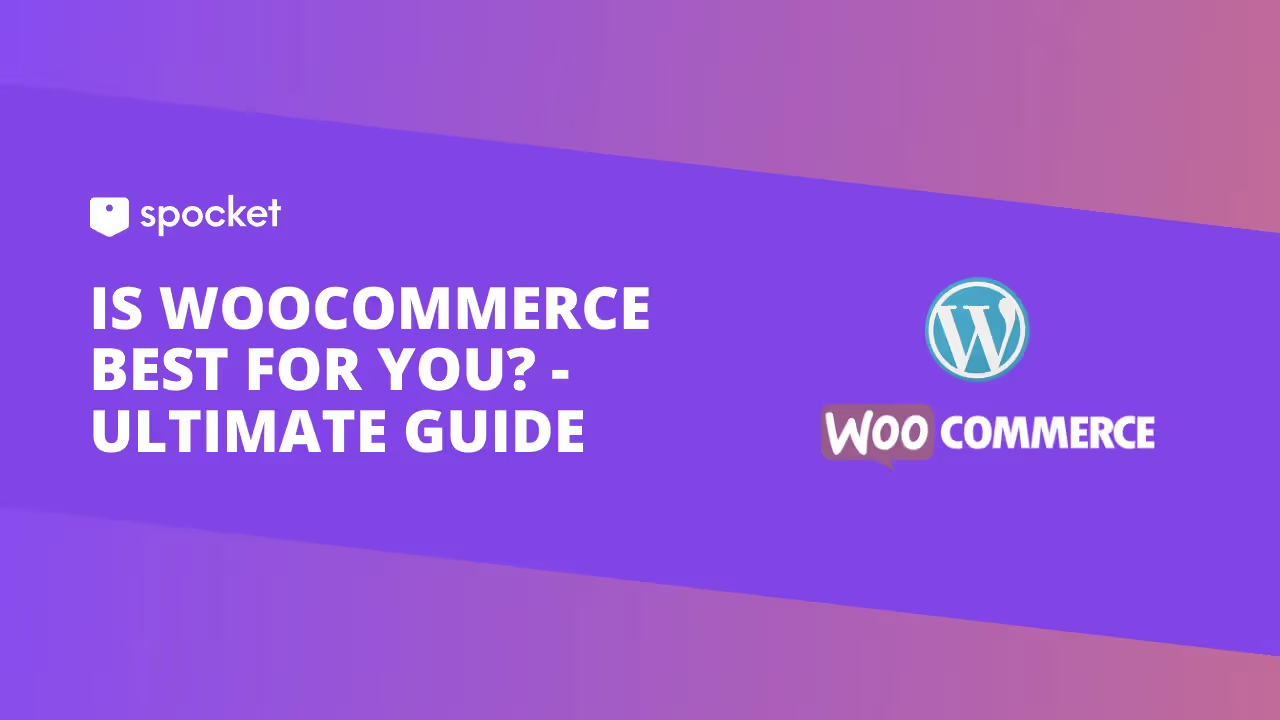
















![Woocommerce vs Webflow para site de comércio eletrônico [2026]](https://cdn.prod.website-files.com/5b476bdb731aa1e787a6aa02/667ebc0f617610875ab854a9_Woocommerce%20vs%20Webflow%20(2).avif)

